win11管理员权限运行的方法 win11怎么用管理器权限运行软件
更新时间:2023-07-11 10:44:55作者:zheng
我们在win11电脑中以管理员权限运行一些应用程序可以使用更多的功能,那该怎么操作呢?今天小编就给大家带来win11管理员权限运行的方法,如果你刚好遇到这个问题,跟着小编一起来操作吧。
具体方法:
1、首先右键该软件,打开“属性”。
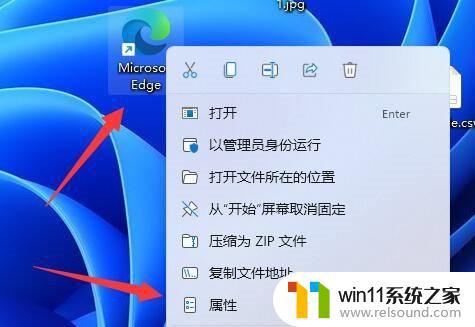
2、接着进入上方“兼容性”。

3、然后勾选下面的“以管理员身份运行此程序”并点击“确定”。
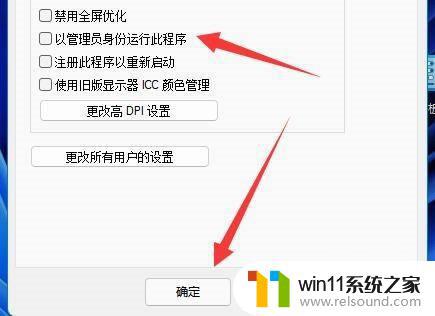
4、随后双击打开该软件就能以管理员身份运行了。

以上就是win11管理员权限运行的方法的全部内容,有出现这种现象的小伙伴不妨根据小编的方法来解决吧,希望能够对大家有所帮助。















